WindowsPCでプリンタートラブルシューターを実行しているエラー0x803C010Bを修正
数日前、ある読者から、プリンタの問題を修正する際に直面した奇妙な問題についてメールが届きました。 システムに接続されています。彼女によると、組み込みのプリンタトラブルシューティングを実行しようとすると、エラーコード0x803C010Bが原因で続行できませんでした。 。したがって、Windows 11/10コンピュータでこの問題に直面している場合は、この投稿で修正方法を説明します。
Windows11/10の0x803C010Bプリンターエラーコードを修正
1。 デバイスとプリンタを検索して開きます 。
2。 デバイスとプリンタ ウィンドウで、問題が発生しているプリンタを右クリックし、[プリンタのプロパティ]を選択します 。
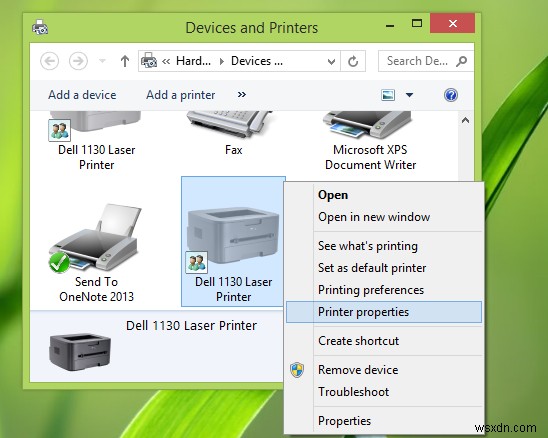
3。 次に、プリンタのプロパティ ウィンドウで、ポートに切り替えます タブ。 標準TCP/IPポートのあるポートを選択します その説明として。
ポートの構成をクリックします 今すぐオプション。
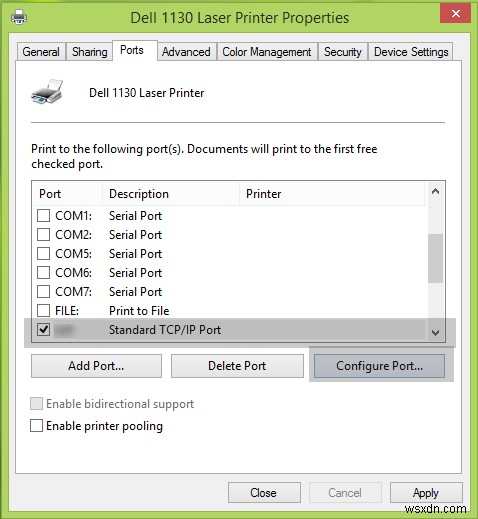
4。 最後に、以下に示すウィンドウで、チェックを外します SNMPステータスが有効 オプション。
問題に直面しているため、このオプションが問題の原因である可能性があります。したがって、チェックを外すと前向きに役立つはずです。
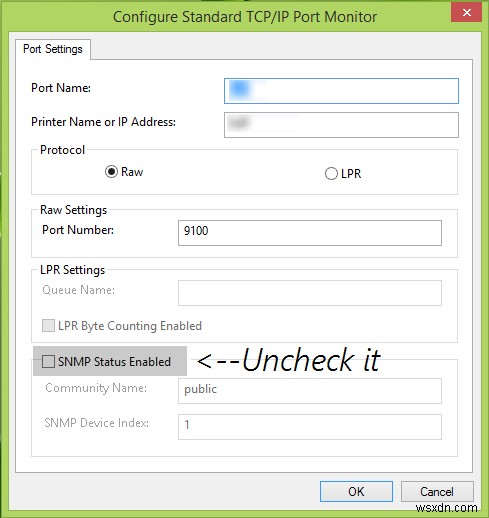
OKをクリックします 次に適用 続いてOK 。マシンを再起動します。問題を解決する必要があります。
これがお役に立てば幸いです–頑張ってください!
プリンタが印刷されない場合、またはユーザーの介入が必要な場合は、この投稿を参照してください。
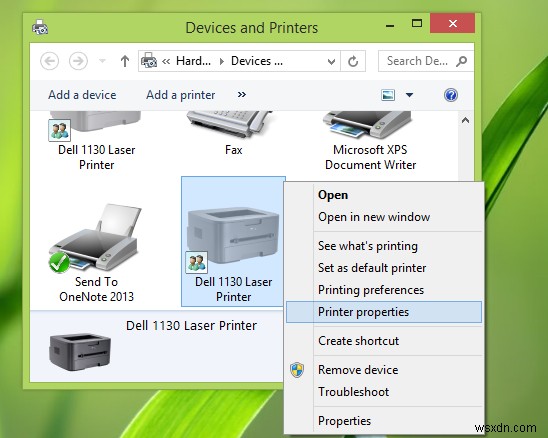
-
修正:エラーコード0x8024a105
ユーザーは通常、 Windows Update(WU)を介してWindows 10を更新しようとした後に、この問題が発生します。 エラー0x8024a105 自動更新に問題があることを示します コンポーネント。 通常、更新に失敗すると、ユーザーには次のメッセージが表示されます。 「一部のアップデートのダウンロードで問題が発生しましたが、後で再試行します。これが引き続き表示される場合は、Webを検索するか、サポートに問い合わせてください。このエラーコードが役立つ場合があります:(0x8024a105)。」 現在この問題に苦しんでいる場合は、同様の状況でユーザーを支援するため
-
Windows 10 で一般的なプリンターの問題を修正する
Windows Update は、多数のバグ修正と新機能をもたらすため、非常に重要です。ただし、以前は問題なく機能していたいくつかの機能が壊れてしまうこともあります。新しい OS の更新により、外部周辺機器、特にプリンターで問題が発生することがよくあります。 Windows 10 の更新後に発生する可能性のある一般的なプリンター関連の問題には、接続されたデバイスにプリンターが表示されない、印刷アクションを実行できない、印刷スプーラーが実行されていないなどがあります。 プリンターの問題は、さまざまな理由で発生する可能性があります。最も一般的な原因は、古いまたは破損したプリンター ドライバー、印
